ie11强力卸载工具(一键卸载ie11)一款非常出色好用的IE11卸载工具,能够给用户提供完善的卸载功能,整体操作非常简单高效,让你用最快的效率将ie浏览器进行完善的卸载。ie浏览器用户一定很熟悉,但是也有人不喜欢ie浏览器,无论你理由是什么。在忽视其他浏览器很长一段时候后,可能有些用户想不用需要卸载它。此软件界面十分简洁,用户只需要点击Remove IE11即可进行IE11的卸载,操作非常简单,附带了一键卸载IE10的功能,提出一个简单的解决方案:通过检测和卸载负责Internet Explorer安装的Windows更新。通过解决问题的根源,您就不必再担心Microsoft安装Internet Explorer(只要您不重新安装那个特定的系统更新)。如果你想安装旧版本的ie,这个应用程序也是很实用的,因为当在PC上检测到新版本时,这是无法做到的。欢迎有需要的小伙伴前来下载!
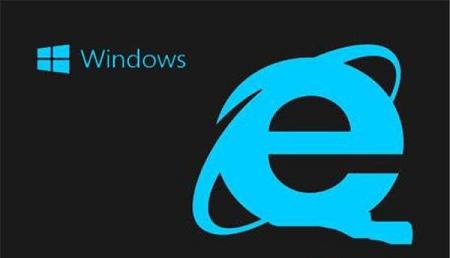
但不幸的是,IE11仍然拥有桌面和Metro两个版本,而且标签同步功能不能在这两个版本间使用,这与Windows 8.1所注重的云同步功能格格不入,也会令用户感到混淆。另外,IE11也支持直接调用Skype拨打网页中的电话号码,并拥有新的阅读列表功能,可以把网页添加为书签稍后阅读。
Windows 7系统默认是安装的IE8,IE10/IE11其实就相当于Windows 7系统的一个程序更新,要卸载IE10/IE11其实就是将这个更新包卸载即可。就本文以Windows 7系统为例介绍具体的卸载方法。先依次点击开始→控制面板→程序和功能,打开“程序和功能”
先进入程序和功能还可以在开始菜单的搜索框输入“卸载”,即可找到程序和功能窗口
然后进程序和功能窗口后,点击左侧窗格中的“查看已安装的更新”,即可查看当前系统所有的更新
在更新卸载列表中找到“Windows Internet Explorer 10”或者“Windows Internet Explorer 11”,选中它,再点击上面的“卸载”按钮
这时候系统会弹出一个卸载确认窗口,我们点击“是”即可进入更新卸载
接着就会进入更新卸载过程,稍等几分钟即可完成卸载,完成后重启计算机即可将系统的IE恢复到之前的版本。如果系统之前安装的是IE8,在卸载更新后IE版本就会恢复到IE8,如果系统之前是安装的IE9,卸载完成后就会恢复到IE9
本卸载方法是调用了卸载包卸载,本方法同样适用于更新IE9后卸载IE9,当然了使用IE10/IE11一键卸载工具的话卸载速度更快。
方法二:
用命令卸载Win8 IE9/IE10/IE11浏览器:
首先打开,开始---运行-----框里输入cmd,进入命令提示框,将下面的命令复制粘贴到命令框里,然后按下Enter键执行。
执行完命令
卸载IE11的命令
FORFILES /P %WINDIR%\servicing\Packages /
FORFILES /P %WINDIR%\servicing\Packages /M Microsoft-Windows-InternetExplorer-*10.*.mum /c cmd /c echo Uninstalling package start /w pkgmgr /up:@fname /quiet /norestart
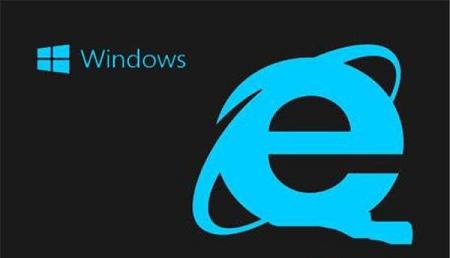
软件介绍
彻底、干净的删除您安装在操作系统上的Internet Explorer软件!要比操作系统自带的删除功能来的更加强大!ie卸载工具(ie卸载)软件能够彻底的让IE和操作系统分开!ie卸载工具软件将干净利落的把IE从操作系统中分离!不留一点痕迹在您的操作系统里。彻底、干净的删除您安装在操作系统上的Internet Explorer软件!要比操作系统自带的删除功能来的更加强大!ie卸载工具(ie卸载)软件能够彻底的让IE和操作系统分开!ie卸载工具软件将干净利落的把IE从操作系统中分离!不留一点痕迹在您的操作系统里。ie11介绍
Internet Explorer 11浏览器看上去与IE 10十分相似,不过选项卡界面已经移至底部,并且新增了Windows 8.1设备与Windows Phone同步标签的功能。IE 11也开始支持WebGL,并允许网站创建单独的动态瓷砖模块,让用户可以将其添加到开始屏幕上,获得RSS更新。但不幸的是,IE11仍然拥有桌面和Metro两个版本,而且标签同步功能不能在这两个版本间使用,这与Windows 8.1所注重的云同步功能格格不入,也会令用户感到混淆。另外,IE11也支持直接调用Skype拨打网页中的电话号码,并拥有新的阅读列表功能,可以把网页添加为书签稍后阅读。
卸载方法
方法一Windows 7系统默认是安装的IE8,IE10/IE11其实就相当于Windows 7系统的一个程序更新,要卸载IE10/IE11其实就是将这个更新包卸载即可。就本文以Windows 7系统为例介绍具体的卸载方法。先依次点击开始→控制面板→程序和功能,打开“程序和功能”
先进入程序和功能还可以在开始菜单的搜索框输入“卸载”,即可找到程序和功能窗口
然后进程序和功能窗口后,点击左侧窗格中的“查看已安装的更新”,即可查看当前系统所有的更新
在更新卸载列表中找到“Windows Internet Explorer 10”或者“Windows Internet Explorer 11”,选中它,再点击上面的“卸载”按钮
这时候系统会弹出一个卸载确认窗口,我们点击“是”即可进入更新卸载
接着就会进入更新卸载过程,稍等几分钟即可完成卸载,完成后重启计算机即可将系统的IE恢复到之前的版本。如果系统之前安装的是IE8,在卸载更新后IE版本就会恢复到IE8,如果系统之前是安装的IE9,卸载完成后就会恢复到IE9
本卸载方法是调用了卸载包卸载,本方法同样适用于更新IE9后卸载IE9,当然了使用IE10/IE11一键卸载工具的话卸载速度更快。
方法二:
用命令卸载Win8 IE9/IE10/IE11浏览器:
首先打开,开始---运行-----框里输入cmd,进入命令提示框,将下面的命令复制粘贴到命令框里,然后按下Enter键执行。
执行完命令
卸载IE11的命令
FORFILES /P %WINDIR%\servicing\Packages /
FORFILES /P %WINDIR%\servicing\Packages /M Microsoft-Windows-InternetExplorer-*10.*.mum /c cmd /c echo Uninstalling package start /w pkgmgr /up:@fname /quiet /norestart
∨ 展开
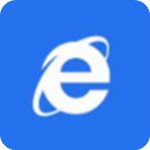
 IObit Uninstaller 11v11.0.0.40中文破解版
IObit Uninstaller 11v11.0.0.40中文破解版 Wipe Professionalv2021.0.0中文破解版
Wipe Professionalv2021.0.0中文破解版 Uninstall Tool激活码(免破解)
Uninstall Tool激活码(免破解)


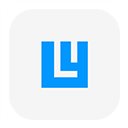
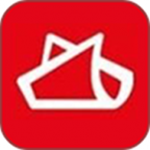


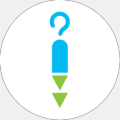
 NOW直播v1.9.0电脑版
NOW直播v1.9.0电脑版
 Boris FX Optics(PS/LR视觉特效修图插件) V2022.5.2.34 破解版
Boris FX Optics(PS/LR视觉特效修图插件) V2022.5.2.34 破解版
 原子之心xgp版修改器 V1.0 最新免费版
原子之心xgp版修改器 V1.0 最新免费版
 PT Watermarkv2.1.2中文免费版(已注册)
PT Watermarkv2.1.2中文免费版(已注册)
 中国龙中粗黑体
中国龙中粗黑体
 黑色间歇泉未加密补丁 V1.2.50 免费版
黑色间歇泉未加密补丁 V1.2.50 免费版
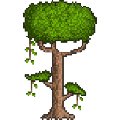 泰拉瑞亚tMODLoader手机移植版 V1.4 汉化最新版
泰拉瑞亚tMODLoader手机移植版 V1.4 汉化最新版
 StartIsBack++ 3v3.0中文破解版
StartIsBack++ 3v3.0中文破解版
 uninstall tool注册机(注册名称密钥)
uninstall tool注册机(注册名称密钥)
 Uninstall Tool密钥破解版 V3.7.2 永久免费版
Uninstall Tool密钥破解版 V3.7.2 永久免费版
 CCleaner Pro吾爱破解版 V6.05.10102 绿色便携版
CCleaner Pro吾爱破解版 V6.05.10102 绿色便携版
 CCleaner Pro(系统清理工具) V6.02.9938 中文破解版
CCleaner Pro(系统清理工具) V6.02.9938 中文破解版
 Geek Uninstallerv1.4.5.125专业破解版(去升级/免安装)
Geek Uninstallerv1.4.5.125专业破解版(去升级/免安装)
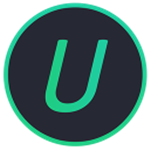 IObit Uninstaller绿色破解版V8.6(附永久激活码)
IObit Uninstaller绿色破解版V8.6(附永久激活码)
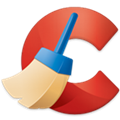 CCleaner中文版破解版 V6.02.9938 完全汉化绿色免费版
CCleaner中文版破解版 V6.02.9938 完全汉化绿色免费版